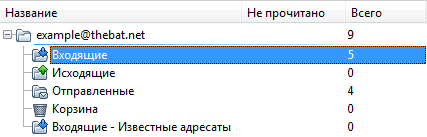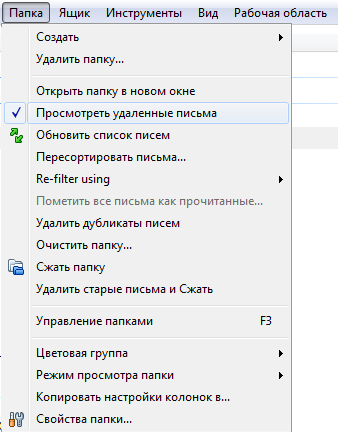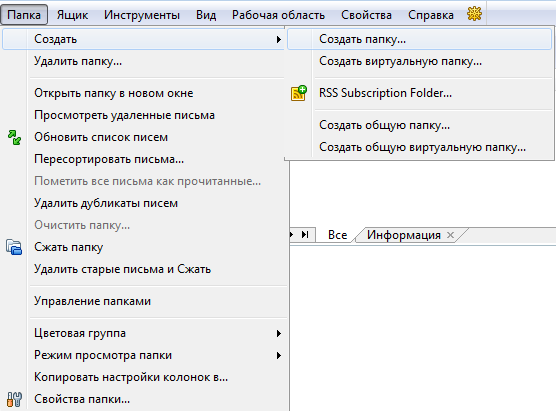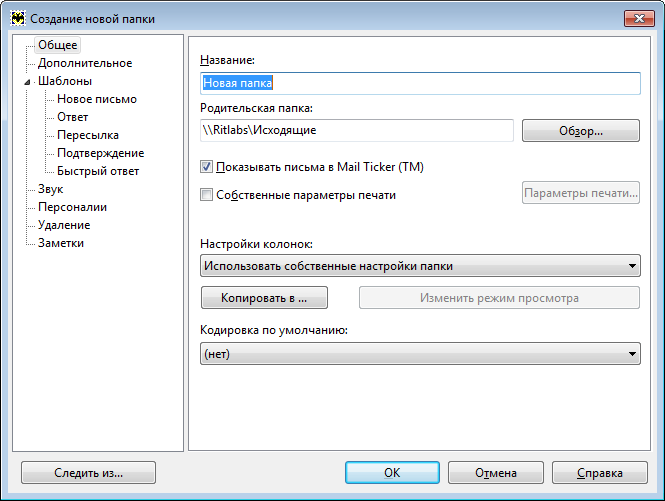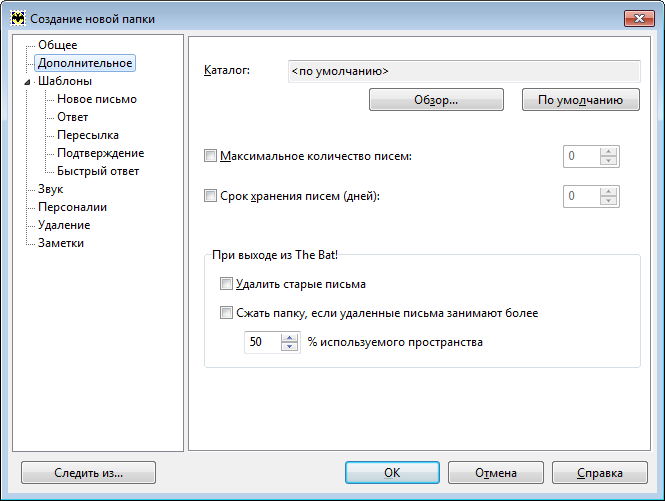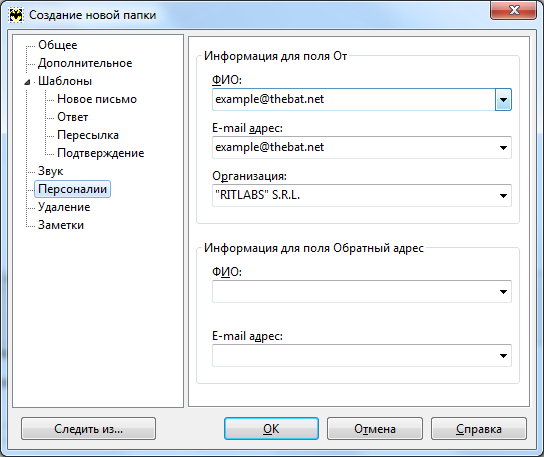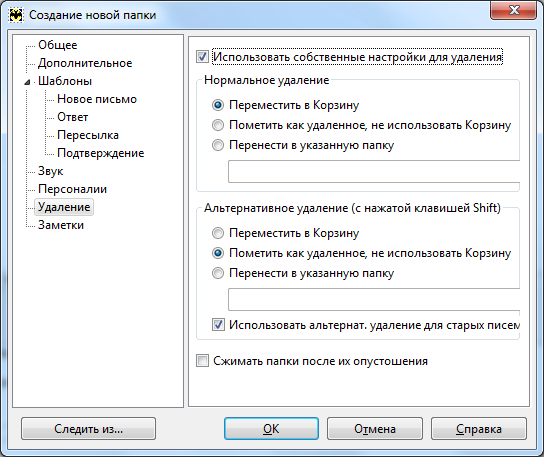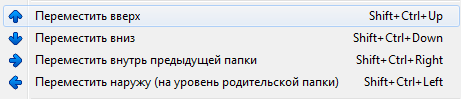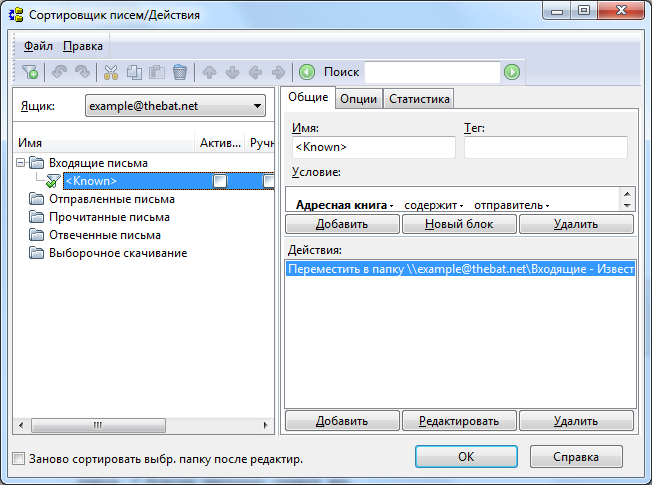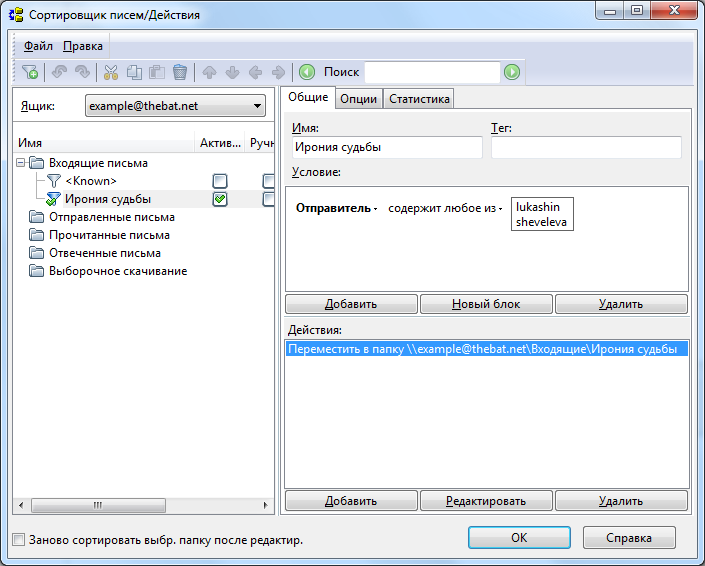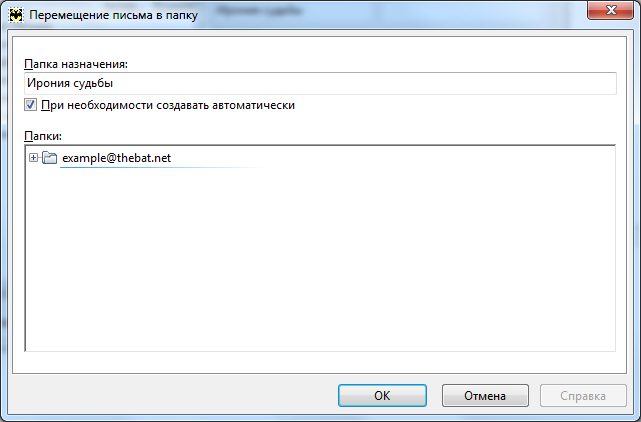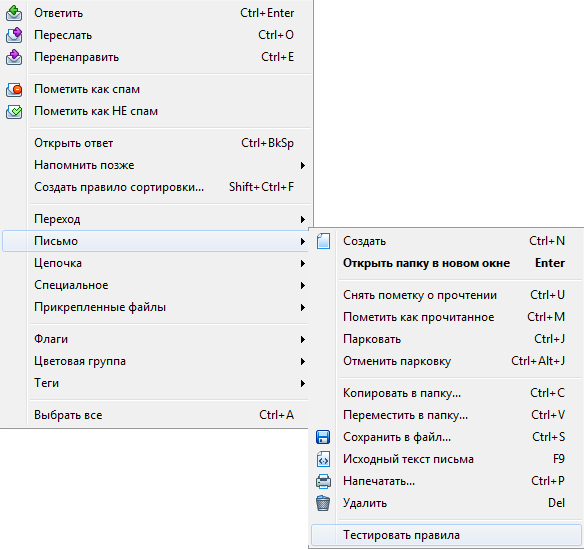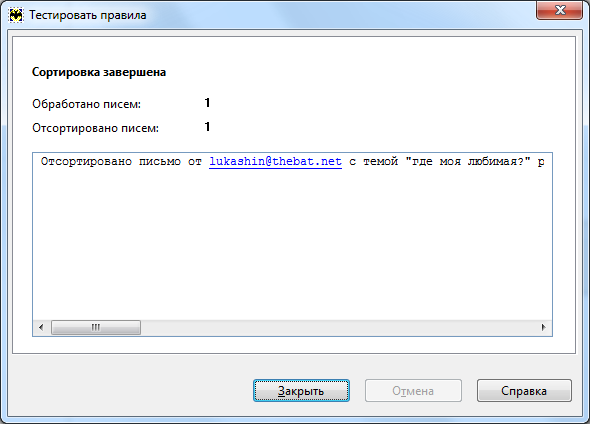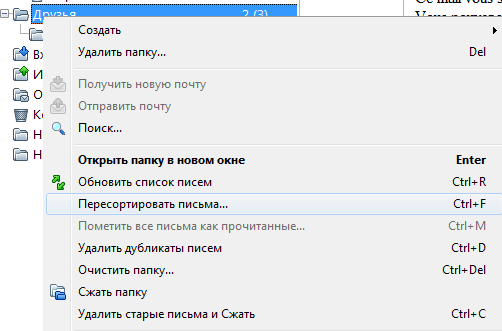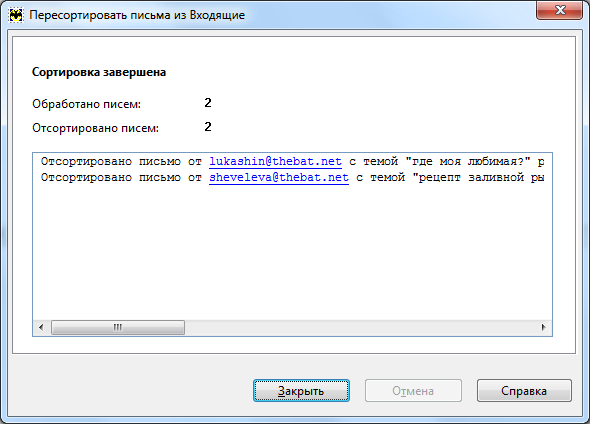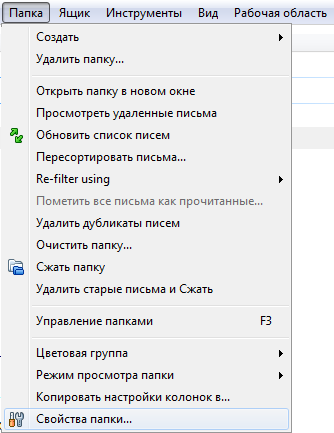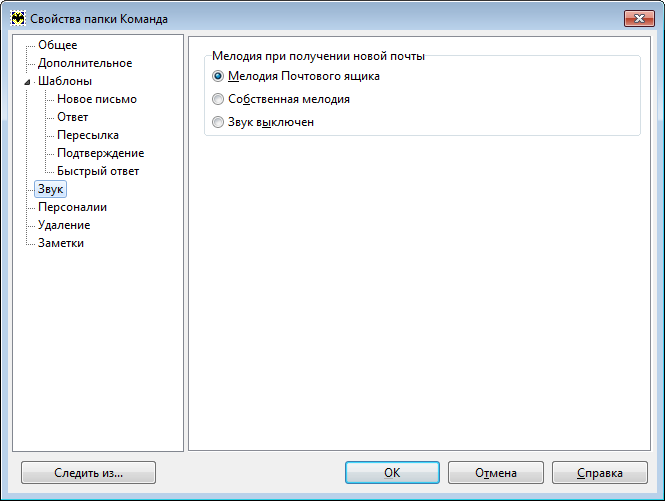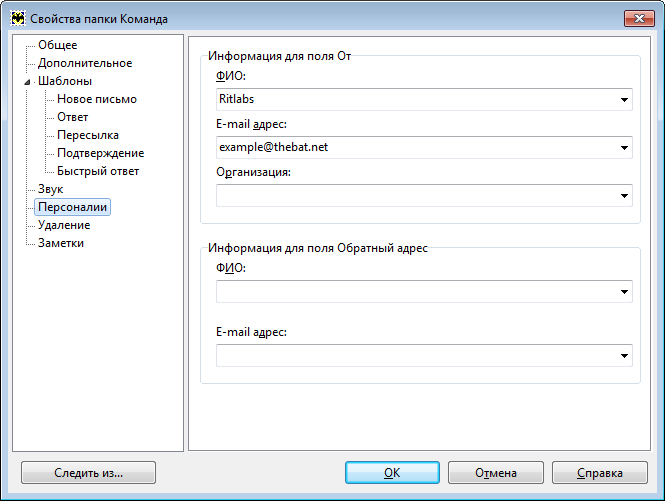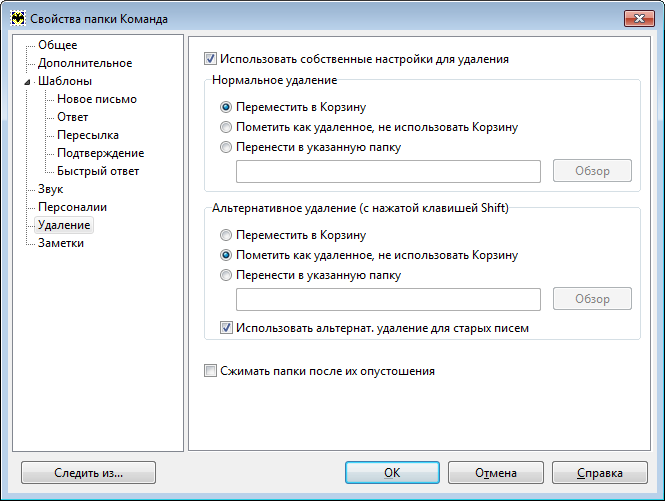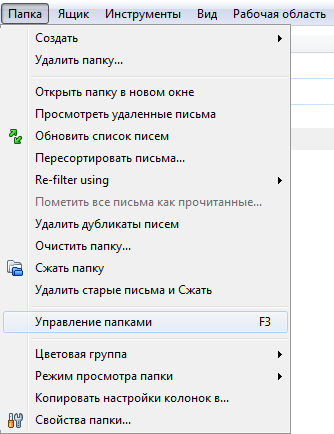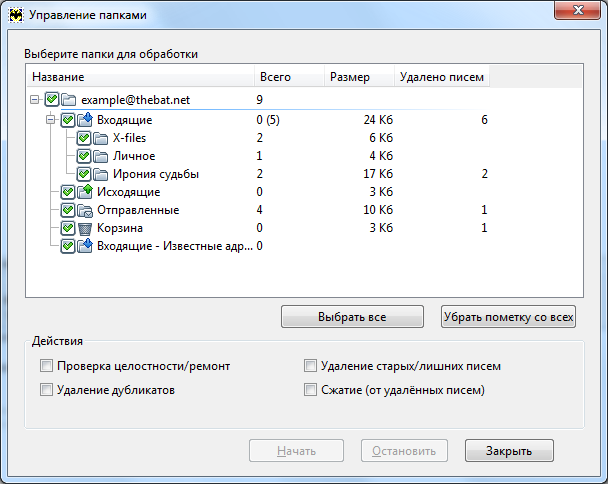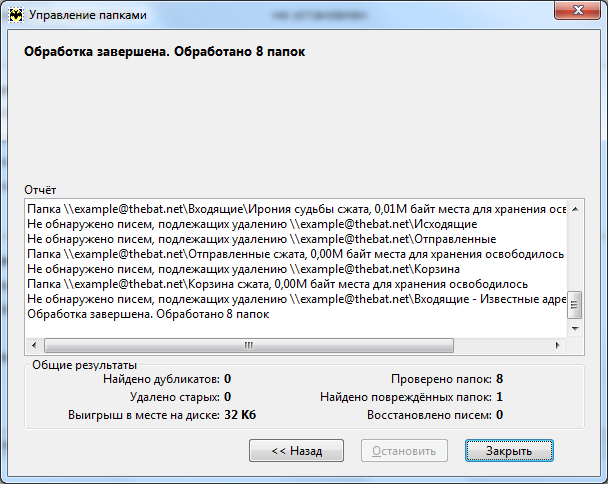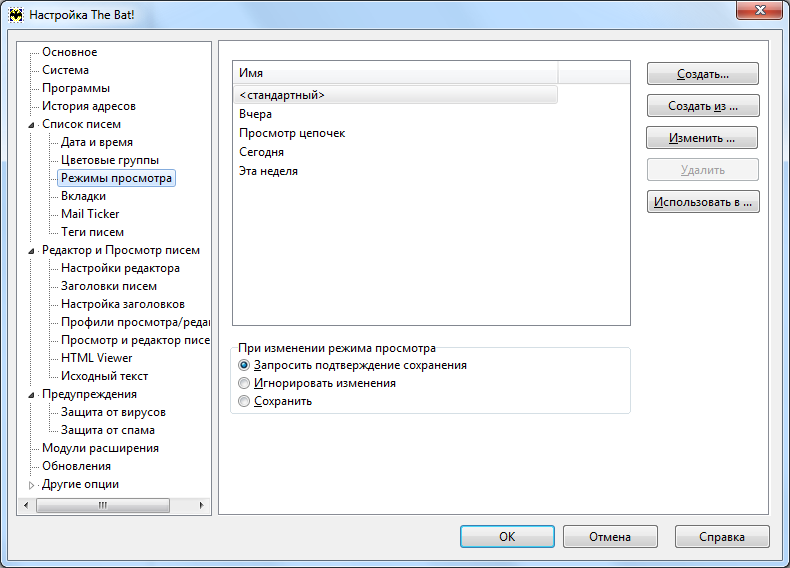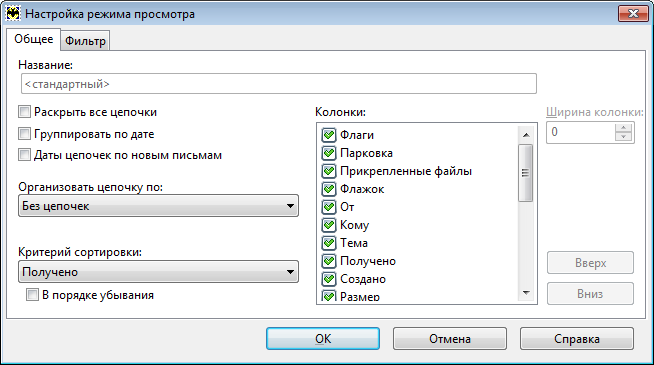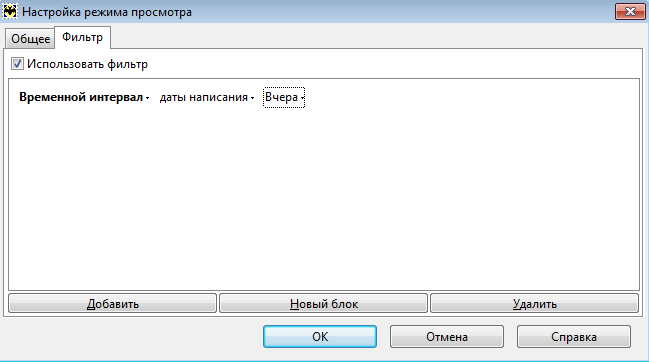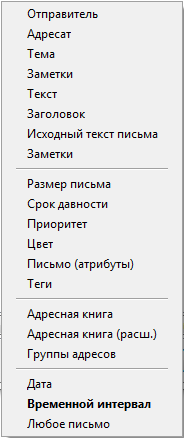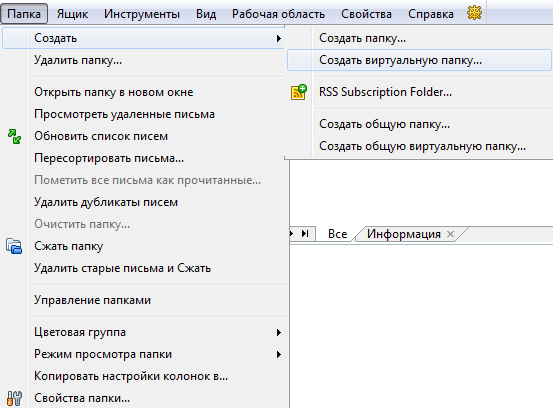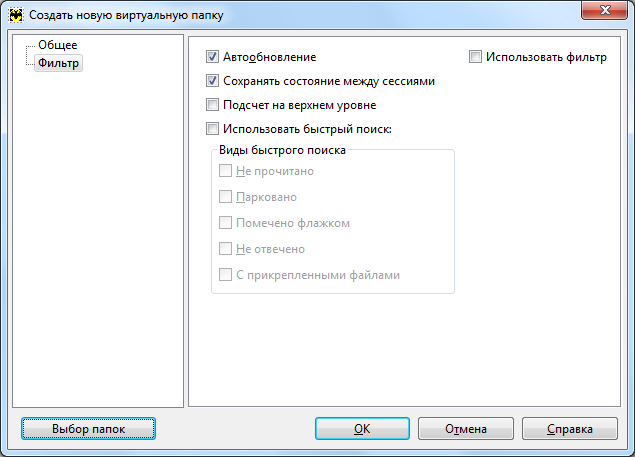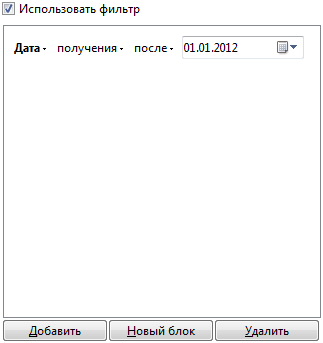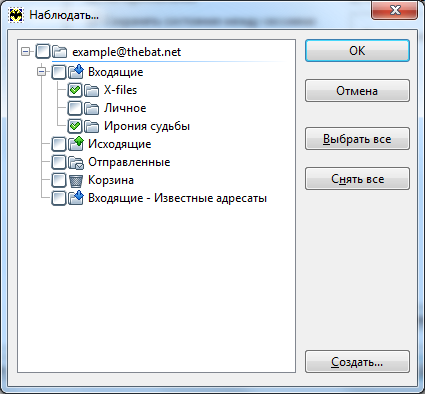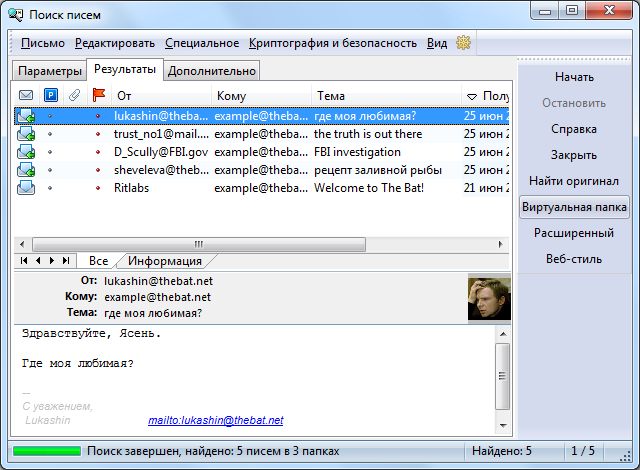| Дерево папок |
|---|
|
Почтовая программа The Bat! хранит все ваши письма в папках. Для систематизации почты эти папки организованы в Дерево папок – структуру, определяющую место каждой из них.
При создании ящика The Bat! автоматически генерирует четыре папки по умолчанию: Входящие (Inbox), Исходящие (Outbox), Отправленные (Sent), Корзина (Trash). Вы не сможете удалить эти папки. Когда вы удаляете письмо (выбрав его в списке писем и нажав клавишу Delete), оно попадает в Корзину. Пока оно находится там, его можно вернуть, но если вы удалите письмо из Корзины (вручную или автоматически), то восстановление будет невозможно. Есть небольшое исключение: если с момента удаления письма не производилось сжатие папок, то его можно просмотреть, вызвав пункт меню Папка -> Просмотреть удаленные письма. Удаленное письмо появится в папке, из которой было удалено, и в Корзине. В списке писем оно будет отображаться перечеркнутым. Его можно просмотреть и даже восстановить, выделив его в списке писем и нажав клавишу Delete – перечеркивание исчезнет.
Внутри стандартных папок вы можете создавать другие папки с собственной структурой. Правила сортировки помогут вам настроить автоматическое перемещение входящей и исходящей почты в любые другие папки. Это не только облегчит, но и значительно ускорит работу с почтой, поскольку при большом количестве писем в стандартных папках нагрузка на них возрастает.
|
Справочник The Bat!
|
Почтовые папки (6)
Шаблоны писем (8)
Написание писем (9)
Макросы (13)
Проверка почты (2)
Чтение почты (7)
Адресная книга (7)
|
Почтовые папки
| Правила сортировки |
|---|
|
При обработке корреспонденции часто возникает необходимость разделить письма на категории. Это можно делать вручную, создавая отдельные папки и перетаскивая в них сообщения из Входящих, но для вашего удобства в The Bat! есть возможность автоматической сортировки писем. Чтобы автоматически распределять письма по почтовым папкам, необходимо создать правила сортировки с помощью Сортировщика писем. Вообще Сортировщик – более мощный инструмент, который можно использовать для решения многих задач. Сортировка писем по папкам – лишь одна из них.
Чтобы создать новое правило сортировки, сначала надо выбрать тип создаваемого правила: для входящих, отправленных, прочитанных, отвеченных писем или для выборочного скачивания писем с сервера. Первые четыре решают задачи сортировки писем, последний – борьбы со спамом. Выделите нужный тип в левой части окна, затем выберите пункт меню Файл -> Новое правило или щелкните по иконке Для примера рассмотрим создание правила для входящих писем. Если у вас есть несколько почтовых ящиков, можно выбрать, для какого из них создавать правило, либо назначить правило общим для всех ящиков. Затем укажите имя для созданного правила. Добавьте условие правила, нажав кнопку Добавить в разделе Условие, и настройте его. Добавьте действие правила, нажав кнопку Добавить в разделе Действие, и настройте его. (см. рисунок)
|
| Свойства папки |
|---|
|
Вы можете настроить свойства каждой из ваших почтовых папок, щелкнув по ней правой кнопкой и выбрав пункт Свойства папки (комбинация клавиш Alt+Enter) либо через раздел главного меню Папка -> Свойства папки.
В появившемся окне Свойства папки есть разделы Общее, Дополнительное, Шаблоны (с подразделами), Звук, Персоналии, Удаление и Заметки.
В разделе Общее можно:
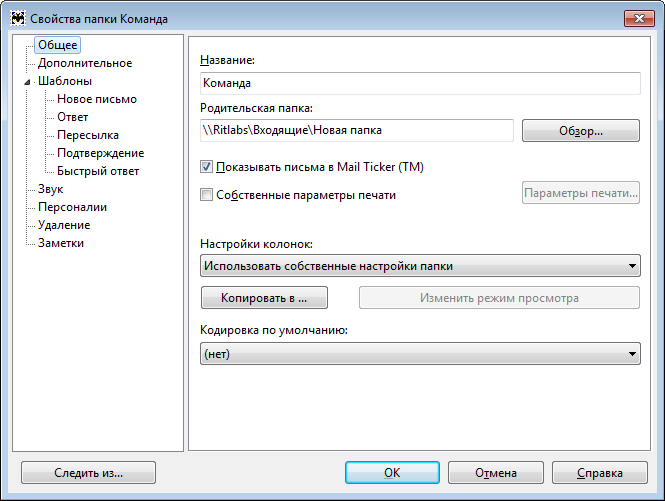
В разделе Дополнительное можно:
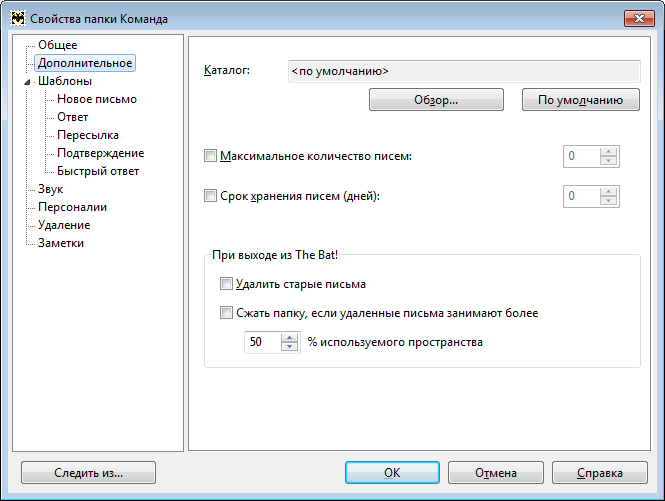
В разделе Шаблоны можно изменить шаблоны этой папки для создания:
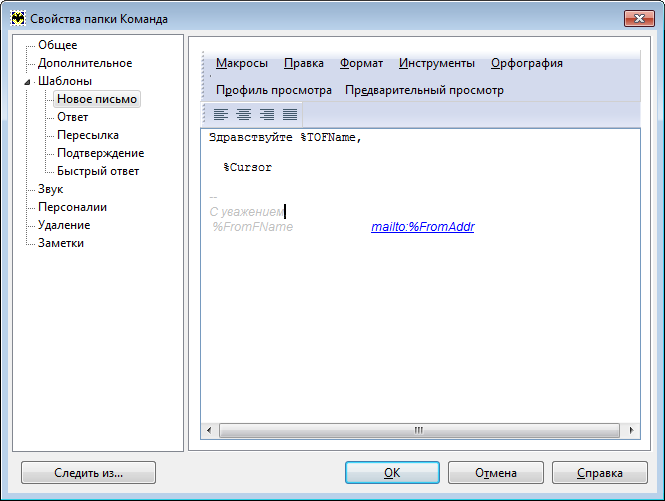
В разделе Звук можно определить мелодию, которая будет проигрываться, когда в эту папку придет новое письмо. По умолчанию эта мелодия совпадает с мелодией почтового ящика, но при желании вы можете это изменить, установив собственную мелодию папки или выключив звук для нее. Если вы выберете собственную мелодию, можно будет указать время, когда она разрешена – например, можно отключить ее на ночь.
В разделе Персоналии вы можете настроить информацию, которая будет отображаться в полях От и Обратный адрес у получателей письма, созданного в этой папке. Например, если папка предназначена для личных писем, можно убрать из поля От название организации.
В разделе Удаление вы можете указать собственные настройки удаления писем из папки. По умолчанию при нажатии клавиши Delete письмо будет перемещено в Корзину, а при нажатии комбинации Shift+Delete будет удалено из списка писем, минуя Корзину. Такое альтернативное удаление используется по умолчанию для писем, которые хранятся дольше установленного вами срока хранения. В этом же разделе можно установить галочку для автоматического сжатия папки после опустошения.
|
| Управление папками |
|---|
|
Программа The Bat! позволяет вам проводить необходимые обслуживающие процедуры с папками. Эта возможность доступна через пункт меню Папка -> Управление папками.
В появившемся окне вы увидите дерево папок с информацией о каждой из них. В частности, указан размер папки и количество писем, которые были из нее удалены. Вы можете выбрать для обработки все папки или только некоторые из них.
Программа предлагает следующие действия:
Выберите действия, которые хотите произвести, и нажмите кнопку Начать. Если вы захотите прервать процесс работы программы, нажмите Остановить. Длительность обработки напрямую зависит от объема почтовых баз. По окончании работы будет выведен отчет.
|
| Режимы просмотра |
|---|
|
Настройка режимов просмотра позволяет вам определить, каким образом будут отображаться списки писем в программе The Bat!. По умолчанию программа предлагает пять режимов:
Вы можете настроить каждый из уже предложенных программой режимов, либо создать на их основе удобные для вас, либо, не используя шаблоны, задать параметры для режимов просмотра. Чтобы начать настройку режимов просмотра, откройте пункт меню Свойства -> Настройка и выберите в появившемся окне раздел Режимы просмотра. Сюда же можно попасть, щелкнув правой кнопкой на области Дерева папок и выбрав в меню пункт Режим просмотра папки -> Управление режимами просмотра.
Помимо работы с режимами просмотра, в этом окне вы сможете выбрать действие программы при их изменении: запросить подтверждение сохранения, игнорировать изменение или сохранить. Например, если вы вручную измените ширину колонки в списке писем одной из папок, то при переходе в другую папку в первом случае The Bat! выдаст сообщение с вопросом, нужно ли сохранить это изменение, во втором – проигнорирует его, а в третьем – сохранит новый режим просмотра.
В появившемся окне во вкладке Общее введите название создаваемого режима и настройте его. Если вы изменяете существующий режим, то вы можете сменить и его название. При установленной галочке Группировать по дате письма в списке будут отображаться по группам – Сегодня, Вчера, Недавно на этой неделе, Предыдущая неделя и т.д., вплоть до группы Более года назад. Если вы хотите организовать письма в цепочки, здесь можно выбрать критерий для их создания. По умолчанию установлен критерий Без цепочек, его название говорит само за себя. Также можно организовать цепочки по:
Как правило, наиболее подходящим и верным способом просмотра списка писем считаются цепочки по ссылкам, но и остальные критерии могут пригодиться для выполнения ваших задач.
|
| Виртуальные папки |
|---|
|
Виртуальные папки The Bat! упрощают работу с потоком писем, особенно в проектах и при большом количестве почтовых ящиков. Они содержат только письма, соответствующие установленным вами критериям. Эти папки могут находиться как внутри ящика, так и вне его (общая виртуальная папка), а также быть дочерней папкой любой другой папки.
Чтобы настроить виртуальную папку, вызовите пункт главного меню Папка -> Создать -> Создать (общую) виртуальную папку. То же самое можно сделать, щелкнув правой кнопкой на Дереве папок и выбрав один из этих пунктов в появившемся меню.
Раздел Общее окна Создать новую виртуальную папку ничем не отличается от того же раздела окна Создание новой папки. Особенности виртуальных папок видны в разделе Фильтр.
Если вы установите галочку Автообновление, содержимое виртуальной папки будет обновляться автоматически. Поставьте галочку Сохранять состояние между сессиями, и The Bat! будет сохранять письма при закрытии папки.
Опция Использовать быстрый поиск позволяет установить один или несколько критериев поиска. При установке соответствующих галочек будет происходить отслеживание писем: непрочитанных, припаркованных, неотвеченных, с флажком, с прикрепленными файлами. Если же для отсева писем вам необходимы другие критерии, установите галочку Использовать фильтр. Появится область, в которой вы сможете настроить фильтр, аналогичный опции Сортировщик писем.
Нажав ОК, приступайте к выбору папок, содержимое которых необходимо отслеживать. После этого создание виртуальной папки будет завершено.
В почтовой программе The Bat! доступен еще один способ создания виртуальных папок – из окна Поиска писем. Вызвав поиск с помощью иконки |